Quando si tratta di streaming musicale, pochi servizi hanno la portata, il fascino e la varietà che Spotify offre ai suoi utenti. Alcuni utenti utilizzano Spotify dal suo primo lancio nel 2008, con i loro gusti musicali che si sono sviluppati anche nel tempo. Proprio come l'industria della musica è cambiata, così anche gli ascoltatori.
Potresti essere un po 'imbarazzato dalle tue abitudini di ascolto della musica, ma non esserlo - c'è un modo per nascondere il tuo segreto pop teen di venerdì sera abbandona mantenendo il tuo profilo Spotify pubblico il più anonimo possibile. Se vuoi cambiare il tuo nome utente Spotify, ecco cosa devi fare.
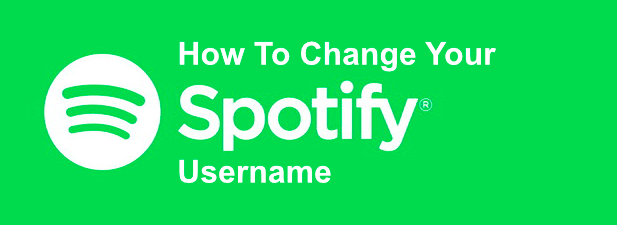
Puoi cambiare il tuo nome utente Spotify?
Prima di accedere alle impostazioni di Spotify per modificare il nome utente, è importante comprendere le limitazioni. In realtà non puoi cambiare il tuo nome utentedi Spotify, ma ciò che puoi fare è cambiare il tuo nome visualizzatonell'app mobile di Spotify, che sarà quindi visibile nel tuo profilo Spotify pubblico .

Questa modifica verrà applicata al tuo account nel suo insieme, il che significa che il nome visualizzato aggiornato verrà visualizzato sul tuo profilo nell'app desktop Spotify, nel lettore web Spotify e nel tuo pubblico profilo che altri possono visualizzare. Questo sarebbe il nome che tu e gli altri vedrete quando creerete uno playlist collaborativa, per esempio.
Non è possibile aggiungere un nome visualizzato personalizzato utilizzando l'interfaccia Web o desktop, ma puoi collegare Spotify al tuo account Facebook in alternativa. Ciò comporterà l'aggiornamento del nome visualizzato per utilizzare il nome utilizzato sul profilo Facebook.
Come modificare il nome visualizzato Spotify su Android, iPhone o iPad
Per impostare manualmente il nome visualizzato per il tuo profilo Spotify, dovrai farlo utilizzando l'app mobile Spotify. Questi passaggi sono rilevanti solo per gli utenti Spotify standard. Se stai utilizzando Spotify for Kids app, puoi invece modificare il nome visualizzato per i bambini utilizzando l'app nell'area Impostazioni genitori.
Questi passaggi sono lo stesso per gli utenti Android, iPhone e iPad, poiché l'interfaccia di Spotify è simile su tutte le piattaforme.



Dopo aver apportato la modifica, verrai restituito al tuo profilo pubblico. Il nome visualizzato dell'aggiornamento sarà visibile qui. Se è necessario modificarlo in qualsiasi momento, ripetere i passaggi precedenti per farlo.

Tutte le modifiche apportate verranno applicate immediatamente al tuo profilo e verranno visualizzate nell'app Spotify su tutte le altre piattaforme.
Uso del nome di Facebook come nome visualizzato di Spotify
Come accennato, non è possibile modificare il display Spotify nome sui dispositivi desktop, tramite l'app desktop Spotify o il sito Web. Quello che puoi fare, tuttavia, è collegare il tuo account Facebook a Spotify utilizzando l'app desktop, che aggiornerà il nome visualizzato del tuo profilo in modo che corrisponda al tuo nome Facebook.
Questo processo dovrebbe essere lo stesso su Windows e Mac piattaforme.





Le tue informazioni di Facebook, inclusi il tuo nome e la tua immagine di visualizzazione, dovrebbero ora essere visibili nel tuo profilo Spotify, sostituendo il tuo nome di visualizzazione preesistente. Puoi rimuovere questo link in un secondo momento, se necessario.

Il collegamento tra Spotify e Facebook verrà interrotto qui, ma potrebbe essere necessario accedere a Impostazioni sulla privacy di Facebook per rimuovere completamente tutti i collegamenti tra Spotify e Facebook. Rimuovendo il collegamento, il nome visualizzato dovrebbe tornare al nome impostato in precedenza da solo (o automaticamente da Spotify).
Se non rimuovi la connessione Spotify-Facebook dalle impostazioni sulla privacy di Facebook, dovresti essere in grado di ripristinare questo link facendo di nuovo clic sul pulsante Connetti da Facebook: lo schermo il nome deve essere aggiornato immediatamente.
Ottenere il massimo da Spotify
Sapere come cambiare il nome utente di Spotify è solo uno dei tanti Suggerimenti e trucchi per Spotify che puoi utilizzare per ottenere il massimo dal servizio. Spotify è multipiattaforma, quindi puoi riprodurre gli stessi brani sul tuo PC, sui dispositivi mobili o anche sui tuoi Altoparlante intelligente Alexa.
Naturalmente, esistono servizi di streaming alternativi se tu ' annoiato dai nuovi consigli musicali di Spotify. Apple Music è un buon concorrente di Spotify e, se ti piace il servizio, puoi converti le tue playlist Spotify in Apple Music facilmente. Facci sapere i tuoi consigli per lo streaming musicale nei commenti qui sotto.